Ghi lại video, âm thanh, trò chơi và webcam để ghi lại những khoảnh khắc quý giá một cách dễ dàng.
Định dạng tệp VOB 101: Định dạng này là gì và cách phát nó
Bạn có đang nghĩ về điều kỳ diệu ẩn sau một đĩa DVD không? Nó nằm ở định dạng tệp VOB! Nó hoạt động như xương sống của nội dung video DVD, bao gồm không chỉ hình ảnh mà còn cả âm thanh, phụ đề và menu. Bạn có thể mong đợi gì hơn nữa từ tệp VOB? Làm thế nào để bạn có thể mở và phát tệp này trên máy tính của mình? Nhận câu trả lời của bạn tại đây! Bài đăng này sẽ trình bày kỹ lưỡng về tệp .vob để bạn biết chức năng của tệp này, cách phát tệp này và nhiều thông tin khác. Hãy tham gia ngay vào thế giới tệp VOB.
Danh sách hướng dẫn
Định nghĩa chi tiết về định dạng tệp VOB Cách mở tệp VOB trên Windows/Mac Cách tốt nhất để chuyển đổi VOB sang MP4 để phát trên mọi thiết bịĐịnh nghĩa chi tiết về định dạng tệp VOB
Tệp VOB là gì? Hãy tưởng tượng bạn đang ngồi thưởng thức bộ phim DVD yêu thích nhất của mình. Điều bạn có thể không nhận ra là định dạng tệp VOB đang hoạt động đằng sau những cảnh đó. Như đã đề cập, đây là anh hùng khét tiếng của DVD, bao gồm thông tin video, âm thanh, phụ đề và menu vào một tệp nhỏ.
Nhiều định dạngCông cụ trực tuyến này hỗ trợ nhiều định dạng, từ các tài liệu phổ biến đến các loại tệp phương tiện cụ thể.
Định dạng tệp VOB được tạo chính xác cho DVD, hoạt động với video chất lượng cao và nhiều bản âm thanh của bạn—tối ưu cho mọi lúc bạn muốn xem phim bằng nhiều ngôn ngữ khác nhau hoặc có phụ đề. Mặc dù chúng có thể không được sử dụng phổ biến trong các bản tải xuống kỹ thuật số, nhưng chúng vẫn đóng vai trò có ảnh hưởng đối với bạn khi nói đến việc bảo toàn chất lượng nội dung DVD.
Bạn đã bao giờ thử phát tệp .vob trên máy tính và gặp phải một số sự cố chưa? Nếu có, hãy lưu ý rằng không phải tất cả các chương trình hoặc trình phát đều có khả năng hỗ trợ định dạng này. Nhưng đừng lo lắng! Khi bạn đã hiểu định dạng tệp VOB là gì, bạn sẽ hiểu biết hơn về cách bạn có thể thưởng thức nội dung DVD yêu thích của mình mọi lúc, mọi nơi.
Cách mở tệp VOB trên Windows/Mac
Bây giờ bạn đã biết định dạng tệp VOB là gì! Vậy làm sao bạn có thể mở nó trên máy tính của mình? Cho dù bạn đang sử dụng máy tính Windows hay Mac, một số trình phát có thể giúp bạn mở và phát loại tệp VOB này một cách dễ dàng. Sau đây là ba lựa chọn tốt nhất:
1. Trình phát Blu-ray 4Easysoft
Đầu tiên này trình phát VOB miễn phí ngay tại đây được đặt tên Đầu phát Blu-ray 4Easysoft, được tạo ra đặc biệt cho phương tiện vật lý, nhưng cũng có khả năng phát các tệp kỹ thuật số. Trình phát đa năng này không cung cấp gì ngoài khả năng phát lại video 4K chất lượng cao, đảm bảo rằng tệp .vob của bạn chỉ có thể được xem với độ chi tiết và độ rõ nét tuyệt đẹp. Ngoài việc dễ vận hành do giao diện thân thiện, nó còn mang đến cho bạn nhiều tùy chọn tùy chỉnh hơn để cải thiện trải nghiệm xem của bạn, bao gồm các hiệu ứng có thể điều chỉnh, âm lượng, chụp ảnh màn hình, v.v.
Đặc trưng:
• Cung cấp thông tin chi tiết nổi bật cho các tập tin VOB, MP4, AVI, DVD, Blu-ray, v.v. của bạn.
• Được thiết kế đơn giản, cho phép bạn dễ dàng điều hướng qua thư viện phương tiện của mình
• Hỗ trợ phát lại để bạn có thể quay lại phần bạn đang xem dở.
• Sử dụng công nghệ âm thanh và video tiên tiến để đảm bảo phát lại chất lượng cao.
Những gì chúng tôi thích:
• Trình phát này hỗ trợ nhiều định dạng video.
• Chỉ hiển thị video 4K và HD ấn tượng.
• Hoàn toàn phù hợp với bộ sưu tập phương tiện vật lý của bạn.
Những điều chúng tôi không thích:
• Không bao gồm phát trực tuyến qua mạng.
• Đây là chương trình trả phí để bạn có thể sử dụng đầy đủ tính năng của nó.
2. Trình phát phương tiện VLC
Ngược lại, VLC cung cấp cho bạn một thư viện codec phong phú, cho phép bạn phát hầu hết mọi định dạng video và âm thanh mà không cần tải thêm codec. Bất kể bạn đưa định dạng nào vào, chẳng hạn như định dạng tệp VOB, tính năng phát lại mạnh mẽ của nó sẽ bắt đầu ngay lập tức. Mặc dù là một trong những trình phát lâu đời nhất, VLC nổi tiếng này vẫn là một trong những lựa chọn hàng đầu của cả người xem thông thường và chuyên nghiệp trên Windows và Mac.
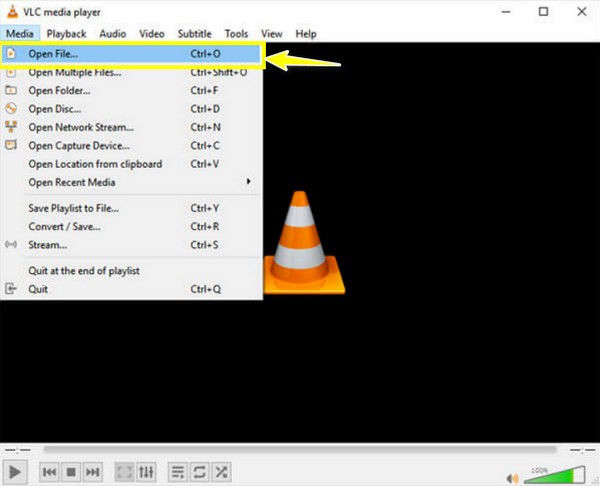
Những gì chúng tôi thích:
• Cho phép bạn điều chỉnh tốc độ, áp dụng bộ lọc video và nhiều chức năng khác.
• Không cần thêm codec nào để phát nhiều loại tệp khác nhau.
• Không có phí ẩn nào để mọi người đều có thể tiếp cận.
Những điều chúng tôi không thích:
• Chỉ bao gồm một vài tính năng tổ chức.
• Hầu hết người dùng phàn nàn về lỗi hoặc hiện tượng giật hình.
3. Trình phát phương tiện
Trình phát được cài đặt sẵn này trên Windows, Media Player, chứa một Thư viện phương tiện nơi bạn có thể sắp xếp phương tiện của mình. Do đó, bạn có thể nhanh chóng định vị và bắt đầu phát lại phương tiện mong muốn, quan trọng là các bộ sưu tập lớn. Mặc dù nó không mở mọi định dạng video mà bạn có thể có, nhưng nó có thể xử lý định dạng tệp VOB mà không gặp bất kỳ rắc rối nào; bạn chỉ cần lưu ý rằng nếu bạn gặp bất kỳ vấn đề phát lại nào, hãy sử dụng thêm codec.
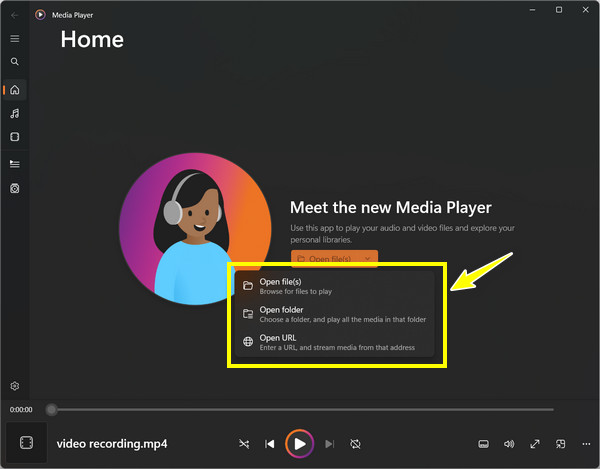
Những gì chúng tôi thích:
• Thư viện phương tiện tích hợp có thể sắp xếp bộ sưu tập phương tiện của bạn.
• Cho phép bạn phát lại liên tục nhiều tệp VOB.
Những điều chúng tôi không thích:
• Có ít định dạng được hỗ trợ hơn.
• Nó có thể giống như một chương trình lỗi thời hơn so với một số trình phát hiện đại.
Cách tốt nhất để chuyển đổi VOB sang MP4 để phát trên mọi thiết bị
Có lẽ bạn muốn tránh những khó khăn khi phát các tệp VOB? Bạn nên làm gì? May mắn thay, 4Easysoft Total Video Converter đến để giải cứu! Để tránh rắc rối khi xác định thiết bị và trình phát nào tương thích với tệp VOB, tại sao không chuyển đổi chúng sang định dạng MP4 được hỗ trợ rộng rãi? Sử dụng bộ chuyển đổi này, bạn có thể nhanh chóng chuyển đổi VOB sang MP4 chỉ bằng vài cú nhấp chuột, nhưng vẫn bảo vệ được chất lượng gốc. Bạn muốn độ phân giải chính xác? Bộ chuyển đổi này không phải là vấn đề vì nó mang đến nhiều cài đặt đầu ra có thể tùy chỉnh hơn, như độ phân giải, tốc độ bit, tốc độ khung hình, v.v. để sản phẩm cuối cùng của bạn phù hợp với sở thích của bạn.

Giữ nguyên chất lượng gốc của video trong quá trình chuyển đổi.
Sử dụng mã hóa tiên tiến để mang lại cho bạn thời gian chuyển đổi nhanh chóng.
Cài đặt đầu ra có thể kiểm soát, ví dụ như độ phân giải, tốc độ bit chất lượng, v.v.
Có thể xử lý nhiều định dạng tệp VOB cùng lúc, tiết kiệm thời gian và công sức.
Bảo mật 100%
Bảo mật 100%
Bước 1Tải tệp VOB của bạn lên cửa sổ sau khi 4Easysoft Total Video Converter bắt đầu trên màn hình máy tính của bạn; bạn có thể nhấn vào nút “Thêm tệp” hoặc chức năng “kéo và thả”.

Bước 2Để chuyển đổi VOB sang MP4, hãy vào danh sách menu “Convert All to” để xem tất cả các định dạng có sẵn. Chọn “MP4” từ tab “Video” với cài đặt cấu hình ưa thích của bạn.

Hãy nhớ rằng bạn có thể thay đổi cấu hình khi cần bằng cách sử dụng nút “Cấu hình tùy chỉnh”. Nhận độ phân giải, codec, chất lượng và các thông số khác theo nhu cầu của bạn.

Bước 3Sau khi bạn đã hoàn tất mọi thứ, hãy chọn đường dẫn và tên cho tệp MP4 của bạn trên màn hình chính. Kết thúc quá trình và lưu tệp video MP4 mới của bạn bằng cách nhấp vào nút "Chuyển đổi tất cả".

Phần kết luận
Như bài đăng này đã khám phá ngày hôm nay, định dạng tệp VOB là một phần quan trọng của DVD vì nó là xương sống cho video, âm thanh, phụ đề và menu. Mặc dù không được công nhận là định dạng hiện đại, nhưng có một số trình phát xử lý nó rất tốt, như VLC và quan trọng nhất là Trình phát Blu-ray 4Easysoft. Tuy nhiên, nếu bạn muốn kết nối sâu hơn trên các thiết bị khác, chuyển đổi VOB sang MP4 với 4Easysoft Total Video Converter sẽ tạo nên sự khác biệt. Có được khả năng tương thích và phát lại chất lượng cao cùng lúc bằng chương trình tuyệt vời này. Tận hưởng hành trình của bạn với các tệp VOB.
Bảo mật 100%
Bảo mật 100%

 Gửi bởi
Gửi bởi 